猎豹免费wifi遥控电脑怎么用?猎豹wifi遥控电脑使用方法步骤
摘要:猎豹免费wifi遥控电脑怎么用?下文将演示猎豹免费wifi遥控电脑功能使用教程,有了猎豹免费wifi我们能够实现手机遥控电脑哦~具体怎么操作...
猎豹免费wifi遥控电脑怎么用?下文将演示猎豹免费wifi遥控电脑功能使用教程,有了猎豹免费wifi我们能够实现手机遥控电脑哦~具体怎么操作呢?请通过下文了解吧。
第一步、下载安装并打开猎豹免费wifi,之后点击桌面右下角“猎豹免费wifi”图标--“功能大全”--“遥控电脑”。
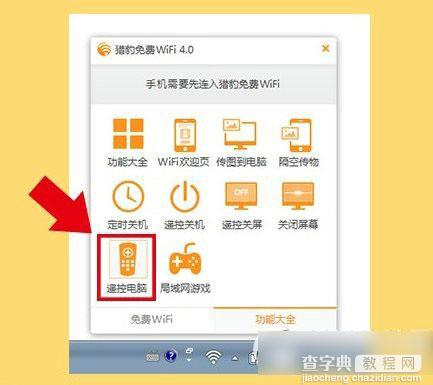
第二步、连入猎豹免费wifi后,手机扫码下载遥控。
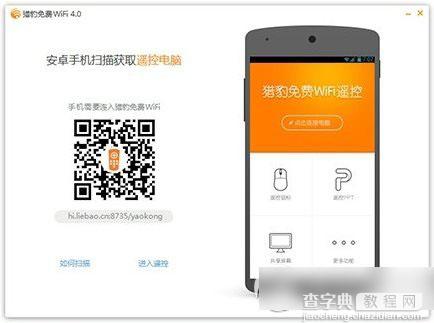
第三步、打开遥控,点击连接电脑。
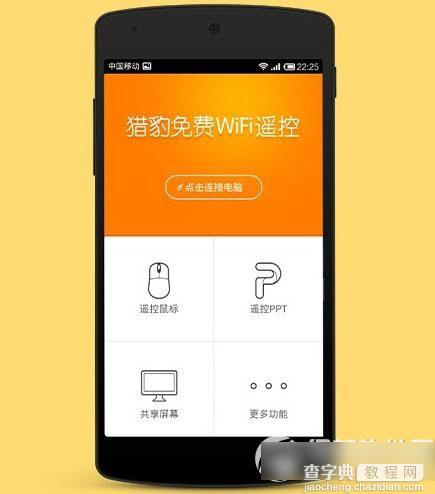
连接电脑成功咯,可以用手机遥控电脑啦~
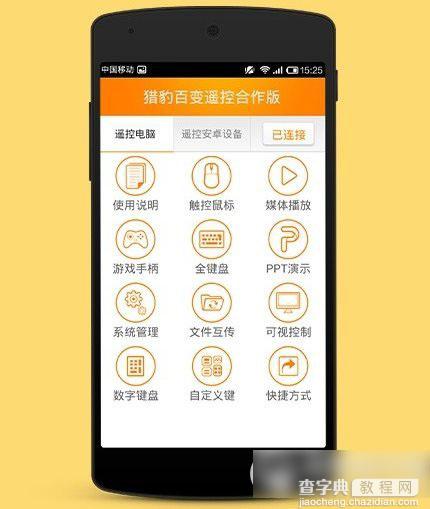
以上就是猎豹免费wifi遥控电脑怎么用的全部内容。
【猎豹免费wifi遥控电脑怎么用?猎豹wifi遥控电脑使用方法步骤】相关文章:
上一篇:
新浪微博粉丝怎么刷
